Win8.1怎么打开IIS服务器?IIS中文名为互联网信息服务是win8.1专业版64位系统中用来构建服务器的工具。我们通常会在Windows操作系统中安装这个工具来开名WEB服务,FTP服务等。不过仍有不少win8.1专业版用户反映自己对IIS还非常陌生,根本不知道该如何打开。接下来小编就向大家详细介绍win8.1专业版64位系统中打开IIS服务器的详细步骤。
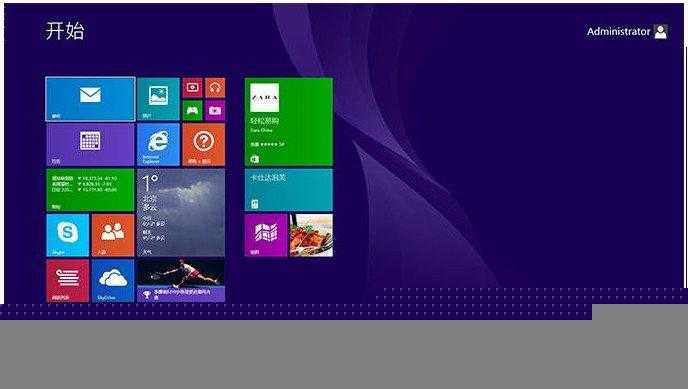
详细步骤:
1、右键点击开始菜单,或按WIN+X组合键,然后点击控制面板;
2、在控制面板中找到并点击“程序”选项;
3、然后点击“打开或关闭Windows功能”;
4、在功能列表中勾选 Internet Information Services 并勾选其中的“Web管理工具”如下图:
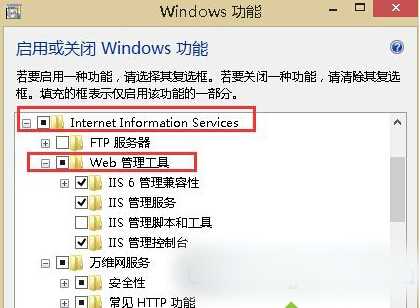
5、其他默认未选择的功能选择依据你自己的要求添加;
6、然后点击确定按钮,稍等片刻后Win8.1系统将会为你的系统开启IIS服务功能;
7、然后,我们可以在控制面板中—系统安全—管理工具中打开:Internet Information Services (IIS)管理器;
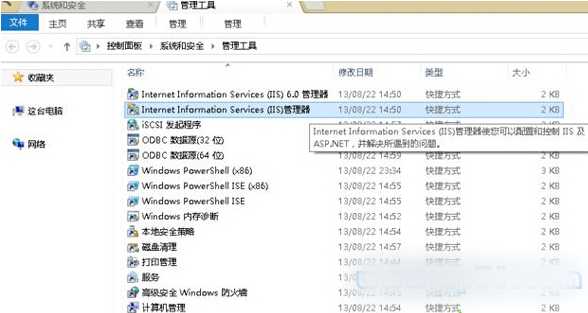
按照上面步骤的操作,我们就能在Win8.1系统中打开IIS服务器了,有需要的用户不妨试试看。
Win8.1怎么打开IIS服务器?Win8.1专业版64位系统中打开IIS服务器的方法
原文:http://www.jb51.net/os/Windows8/360114.html